GcComboBox型セルでは様々な視覚的な補助機能を提供しています。
AlternateTextプロパティを使用すれば、セルが未入力のときに代わりに表示するテキストを文字列として設定することができます。
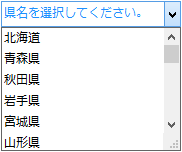
(図) 代替テキストを表示したコンボコントロール
AlternateText プロパティは、ComboBoxAlternateTextInfo オブジェクトを参照します。
セルが編集状態のときのテキストを設定するには、ComboBoxAlternateTextInfoクラスのNull プロパティを、非編集状態のときのテキストを設定するには、DisplayNull プロパティを使用します。 これらのプロパティはAlternateTextInfo クラスを参照し、次の2つを設定することができます。
次のサンプルコードは、代替テキストを設定する例です。
| C# |
コードのコピー
|
|---|---|
// セルが非編集状態のときの代替テキストを設定します。 gcComboBox1.AlternateText.DisplayNull.Text = "県名を入力してください。"; gcComboBox1.AlternateText.DisplayNull.ForeColor = Color.Gray; // セルが編集状態のときの代替テキストを設定します。 gcComboBox1.AlternateText.Null.Text = "リストから選択してください。"; gcComboBox1.AlternateText.Null.ForeColor = Color.Pink; |
|
| Visual Basic |
コードのコピー
|
|---|---|
' セルが非編集状態のときの代替テキストを設定します。 gcComboBox1.AlternateText.DisplayNull.Text = "県名を入力してください。" gcComboBox1.AlternateText.DisplayNull.ForeColor = Color.Gray ' セルが編集状態のときの代替テキストを設定します。 gcComboBox1.AlternateText.Null.Text = "リストから選択してください。" gcComboBox1.AlternateText.Null.ForeColor = Color.Pink |
|
ShowRecommendedValue プロパティを使用すると、セルの値が未入力のとき、入力候補となる値をグレー表示することができます。入力候補として表示されたテキストの値は、表示された候補値のまま適用するか、全ての値を変更して入力値として適用することができます。
入力候補として表示される値は、RecommendedValue プロパティで設定します。
候補として表示された値を確定するには、[Ctrl]+[Enter]キーを押下します。
 |
候補値の一部の値だけを変更することはできません。 |



(図) 入力候補値を変更せずに値を確定
セルに割り当てられた文字列が列幅に収まりきらないときに、すべての文字が表示されていないことを示す省略文字を表示することができます。省略文字を表示の有無やその表示位置は、Ellipsis プロパティで設定することができます。
| Ellipsisの値 | 説明 |
|---|---|
| None | 省略文字を表示しません。 |
| EllipsisEnd | セルの右側に省略文字を表示します。 |
| EllipsisPath | セルの中央に省略文字を表示します。 |
省略文字は、既定値では3点リーダー(…)で表示されます。任意の文字に表示を変更する場合は、EllipsisString プロパティを使用します。